教程详情
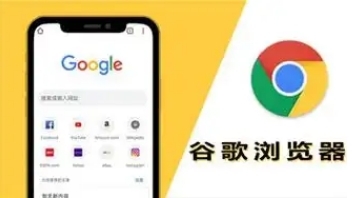
在日常使用Chrome浏览器的过程中,为了方便下次快速登录网站,浏览器会自动保存我们的登录信息。然而,有时候我们可能出于隐私保护或更换设备等原因,需要清理这些自动保存的登录信息。下面将详细介绍在Chrome浏览器中清理自动保存登录信息的步骤。
方法一:通过浏览器设置清理
1. 打开Chrome浏览器
找到桌面上的Chrome浏览器图标,双击打开浏览器。如果是第一次使用,可能会显示欢迎界面,等待其加载完成进入主界面。
2. 进入设置页面
在浏览器窗口的右上角,点击有三个点的菜单按钮,在下拉菜单中选择“设置”选项。这将打开一个新的页面,显示浏览器的各种设置选项。
3. 找到隐私和安全设置
在设置页面中,向下滚动鼠标滚轮,找到“隐私和安全”部分。这部分包含了与浏览器隐私和安全相关的各种设置。
4. 清除浏览数据
在“隐私和安全”部分中,点击“清除浏览数据”选项。会弹出一个对话框,在这里可以选择要清除的数据类型和时间范围。
5. 选择登录信息并清除
在“清除浏览数据”对话框中,勾选“密码”选项(有些版本可能直接显示为“登录信息”),然后选择合适的时间范围,比如“全部时间”表示清除所有自动保存的登录信息。最后,点击“清除数据”按钮,浏览器将开始清除所选的登录信息。
方法二:通过密码管理器清理
1. 打开密码管理器
在Chrome浏览器地址栏中输入“chrome://settings/passwords”,然后按下回车键。这将打开密码管理器页面,显示所有已保存的登录信息。
2. 查看和管理登录信息
在密码管理器页面中,可以看到列出的所有网站及其对应的用户名和密码。可以点击某个网站的条目,查看更详细的登录信息。
3. 删除特定的登录信息
如果只想删除某个特定网站的登录信息,找到该网站的条目后,点击右侧的三个点按钮,在弹出的菜单中选择“删除”选项。浏览器将提示确认是否删除,点击“确定”即可删除该网站的登录信息。
4. 批量删除登录信息
如果想一次性删除多个或所有的登录信息,可以在密码管理器页面上方找到“全部删除”按钮(部分版本可能需要先展开相关菜单),点击该按钮后,按照提示操作即可批量删除登录信息。
注意事项
- 清理自动保存的登录信息后,再次访问相关网站时,将需要手动输入用户名和密码进行登录。
- 定期清理不需要的登录信息有助于保护个人隐私和账户安全。
通过以上两种方法,可以轻松地在Chrome浏览器中清理自动保存的登录信息。根据自己的需求和使用习惯,选择适合自己的清理方式即可。









